欢迎使用Small PDF转换成WORD转换器,这里为您提供SmallPDF转换器最新资讯以及SmallPDF转换器 相关基础教程、使用技巧、软件相关知识、软件激活、升级及常见问题等帮助。
发布时间:2024-03-17 16:05:13
对于很多从事特殊工作的用户来讲,因自身或者外部因素的需要,经常得将PDF文件进行格式转换,比如:PDF转Word、PDF转Excel、PDF转PPT等。然而,在试着执行的过程中,却因为找不到合适的方法感到十分的苦恼。那么,转换PDF文件格式什么方法理想呢?请不要担心,下面就给大家介绍四个简单且高效的方法,一起来看下吧。

一、使用命令行工具
在所有用户群体当中,有一些具备丰富开发技术的,可以使用命令行工具来执行转换PDF文件格式的需求。命令行工具提供了一种适配技术专家及高级用户的转换途径。通过运用指令行执行,使用者得以在终端界面内实现文件格式的快速转换。
此方式极具灵活性与高度可塑性,满足用户对细微转换进程的精准把控。然而,想要这个方法奏效的话,需要具备相关技术知识以及丰富的命令行操作经验,使之相对更难以被初级使用者所接受。

二、使用桌面程序
其次,如果您在执行PDF格式转换的操作时,如果比较高的质量要求,可以使用专业的桌面应用程序来完成。它们大都具备比较高的稳定性,以及强悍的功能成为文档转换首选。这个方法适用于频繁大量文件转换,以及高度注重个人信息保护的用户群体。但应注意,此类应用可能会占用驱动器空间与系统资源,因而在选择时应根据实际需求进行全面评估,所以下面给大家推荐两款。
推荐1、SmallPDFer
SmallPDFer是一款功能强大且专业好用的PDF转换器,具备快速高效的特色,无论将PDF转换为Word文档、Excel表格或图像格式,皆可在数秒内实现。不再需要耗费大量时间手动复制粘贴。并且,即便是尺寸庞大的PDF文件,其转换速度同样迅捷无比,展现出极高的工作效率。

具体转换操作:
步骤1、首先,您可以选择在电脑上打开“SmallPDFer”软件,并在首界面当中找到自己想要的功能。需要注意的是:目前,这款软件除了可以将PDF转成Word以外,像PDF与图片、Excel、PPT等格式互转的操作,也一并可以轻松完成。
步骤2、然后,将需要转换的PDF文件手动添加里面,可以选择手动拖拽、点击“添加文件”或者“添加文件夹”的方式批量操作。最后,再去设置一下基础的菜单选项,例如转换的文件保存目录,确认无误后点击“开始转换”即可解决问题了。
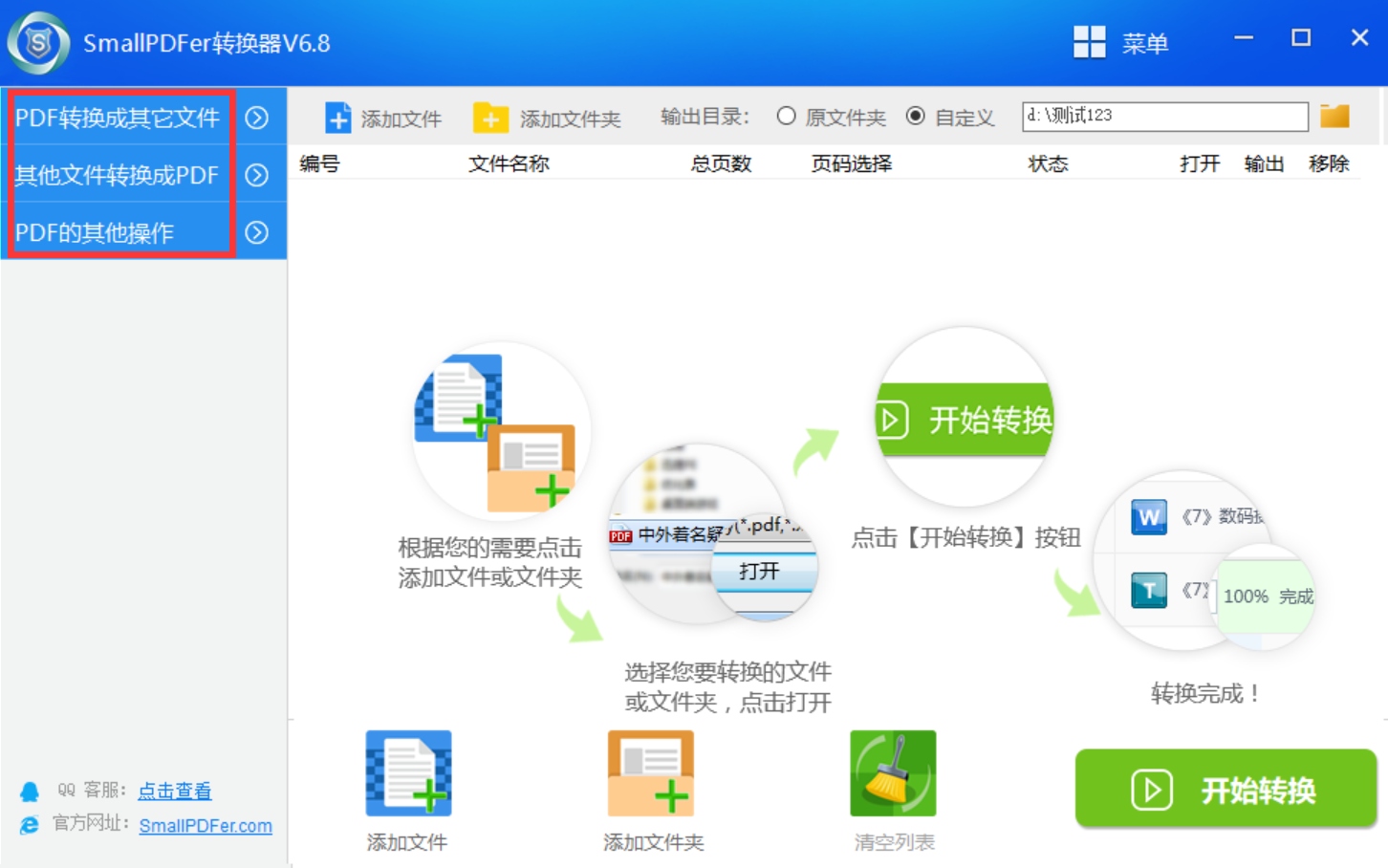
推荐2、PDF Forte
PDF Forte是一款简单好用的PDF转换器,能够遵循原稿的结构与排列方式进行转换,确保无错位及乱码现象发生。无论涉及到文字、图像抑或是表格信息,均能精确无误地还原。设计如此贴心,尤其适合对布局有所要求的文档,使我得以省却繁琐的重编过程。
首先,您可以在设备上直接打开这个工具,如果说没有安装的话,可以先从官方的渠道获取。然后,找到自己所需要的功能选项,并将需要转换的PDF文件添加到软件当中,确认好点击“开始转换”即可。
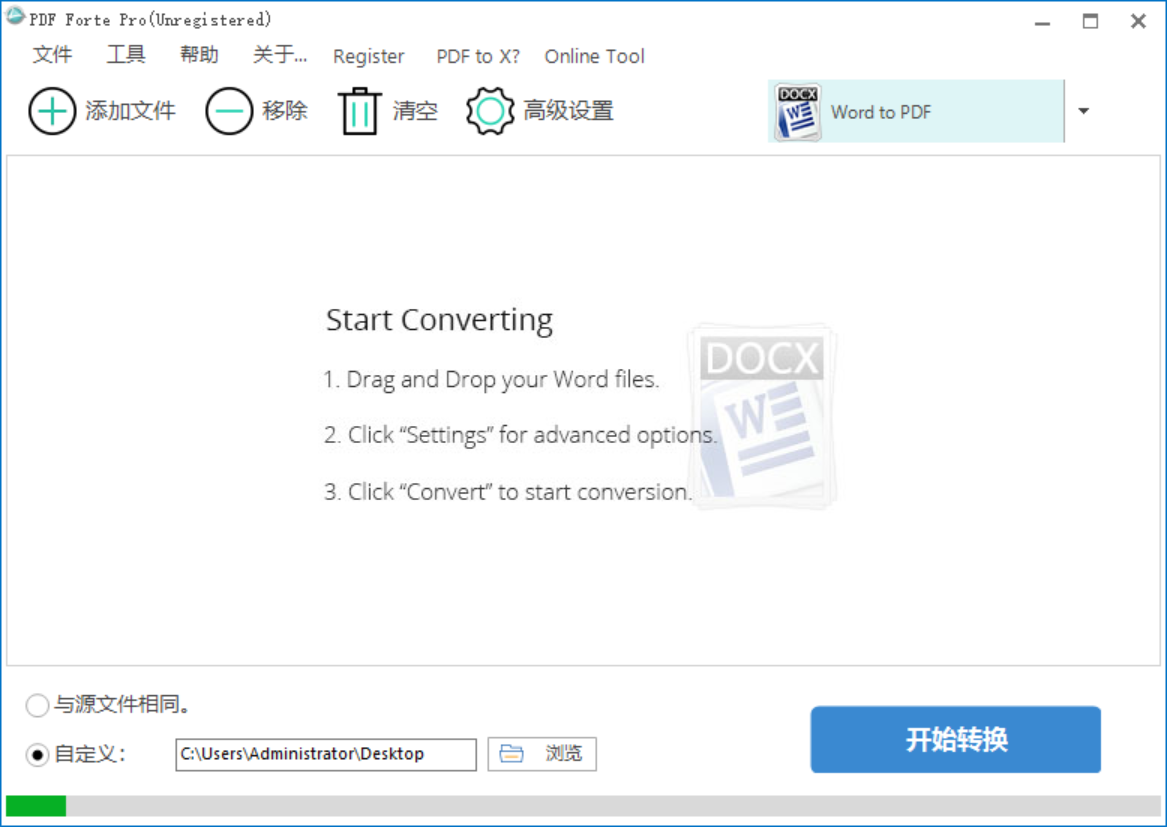
三、使用手动截图
此外,如果PDF文件里的内容少,图片表格少,可以直接将内容复制粘贴,或图片截图到其他格式的文本上,再进行保存。这个方法比较简单,不需要用到工具,当然如果内容很多就不建议了,花费时间长且容易出错。不过在选择的时候也要注意,这个方法转换完的文档是不能够直接编辑的,所以如果您是PDF转Word、TXT等常见的需求,那么显然是不能满足需求的。

四、使用在线网页
除了上面分享的三个方法以外,想要做好转换PDF格式的操作,大家还可以使用一些在线的网页来完成。因为随着当前网络的迅速发展,市面上有比较多的在线网页。它也是首选途径之一,无需额外下载及安装软件,只需上传待转换PDF文件,设定目标格式与转化按钮,便可轻松实现。对于间歇性文件转换需求者尤为适用,但因其依赖网络环境及服务器稳定性,难免受网络延迟或服务不稳影响。
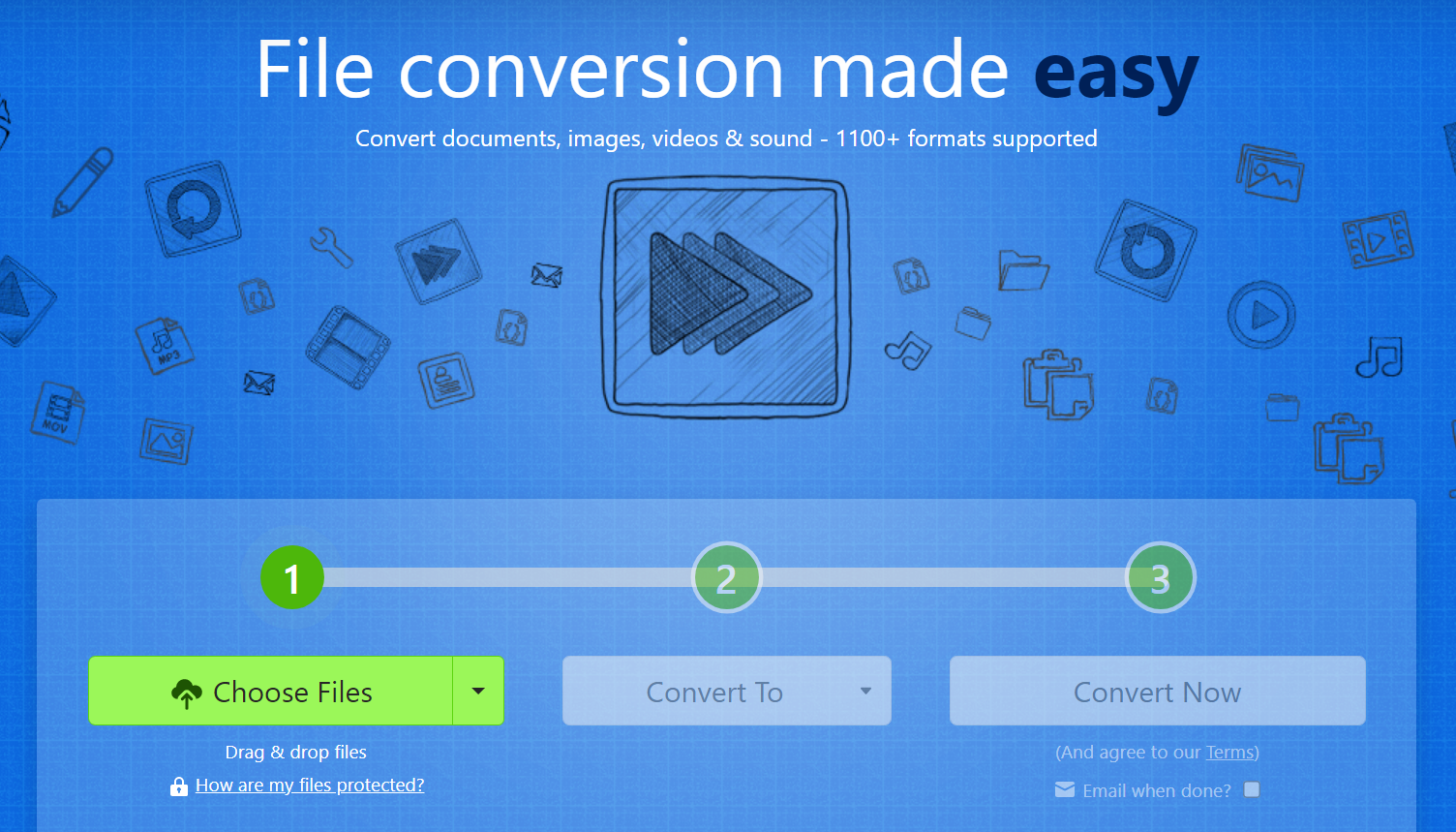
综合考虑各种因素后,针对PDF文件格式转化的需求,用户应深入了解自身具体情况,再选择适当的转换方式。如果需要转换的文件数量较少,在线工具显然更为便捷高效。如果说需要频繁处理大量文件且对数据安全有较高要求,桌面应用程序则更具优势。而在技术专家及高级用户群体中,命令行工具因其强大灵活的定制性而备受青睐。温馨提示:如果您在使用SmallPDFer这款软件的时候遇到问题,请及时与我们联系,祝您转换PDF格式操作成功。